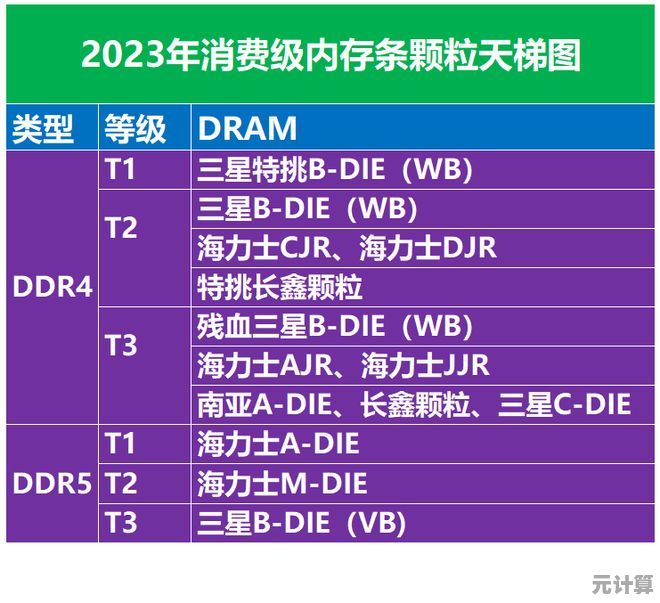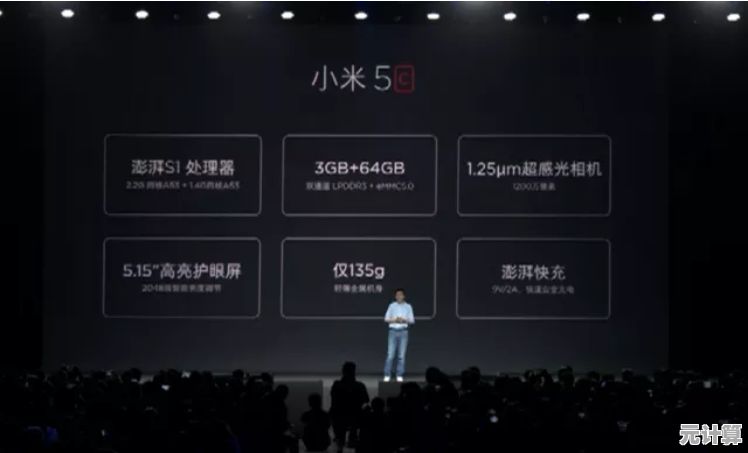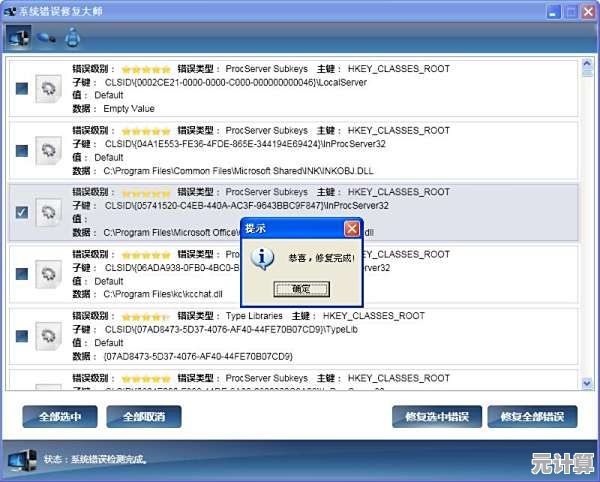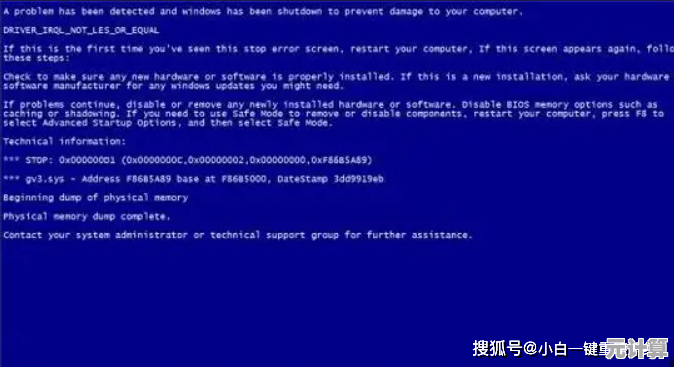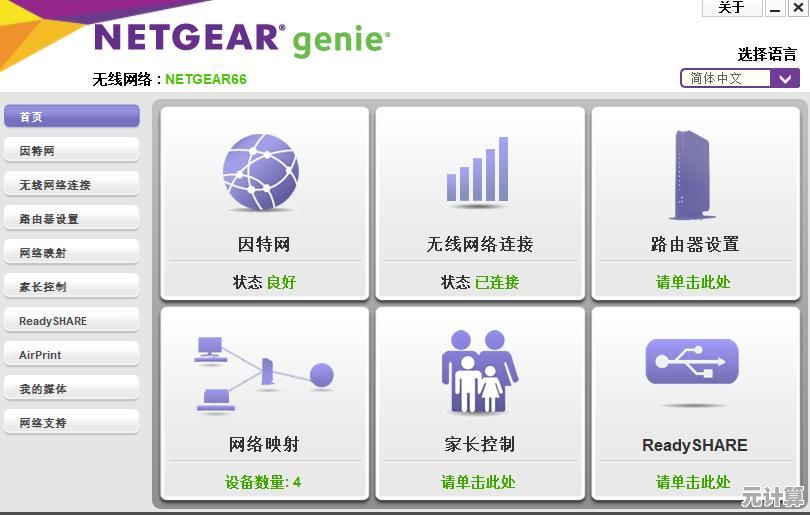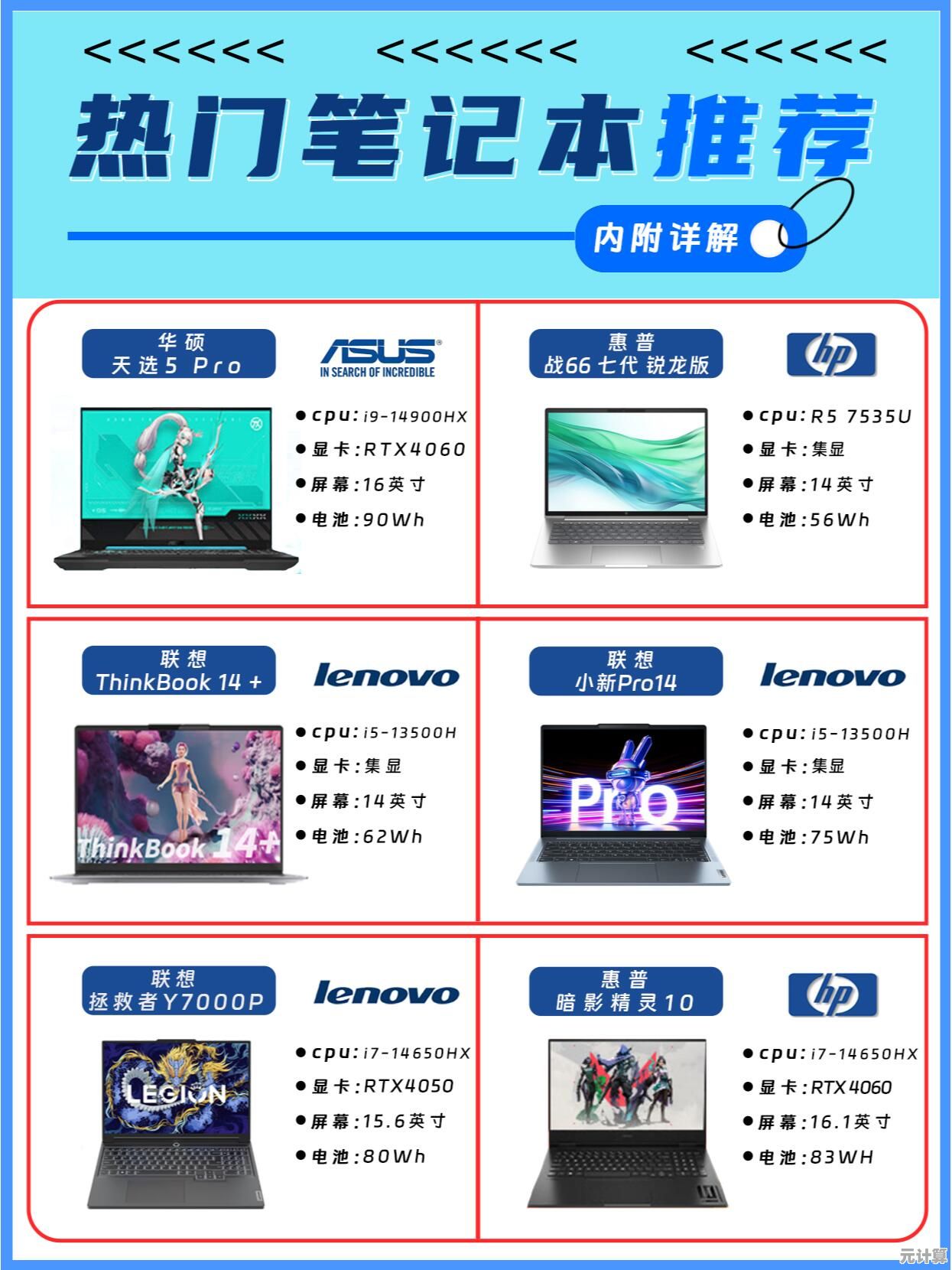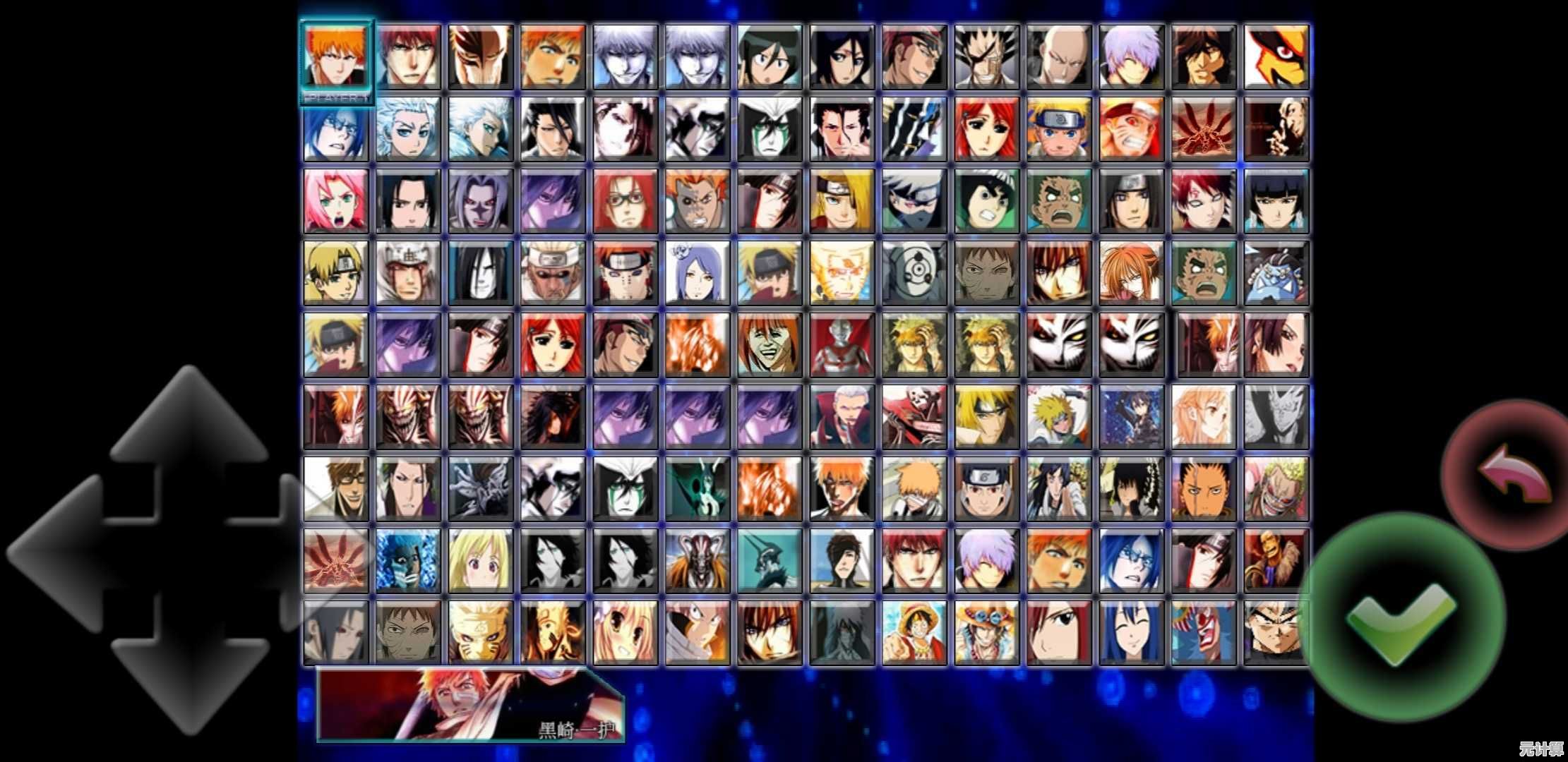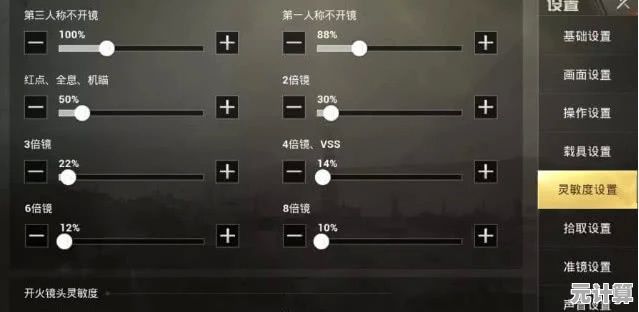全面指导:关闭Win11防火墙的方法与注意事项
- 问答
- 2025-10-04 18:21:54
- 4
关闭Win11防火墙的方法与注意事项
说实话,每次看到Windows防火墙弹窗,我都觉得它有点“多管闲事”,比如上次我急着测试一个本地开发的网页应用,结果防火墙跳出来拦着不让访问——那一刻我真的有点崩溃,我知道它的初衷是好的,但有时候它确实会碍事,如果你也因为某些原因需要关掉它,我来聊聊我的经验,但提前说一句:除非你真的清楚自己在做什么,否则别轻易关掉防火墙。
为什么要关防火墙?先问问自己
关防火墙听起来挺极端的,对吧?我自己只有在两种情况下会考虑:一种是调试网络应用时(比如本地服务器端口被拦),另一种是某些老游戏或专业软件必须关掉防火墙才能联机,但大多数时候,防火墙就像你家的门锁——你不会因为偶尔忘带钥匙就干脆把锁拆了吧?我的建议是:先试试添加例外规则,实在没辙再考虑关闭。
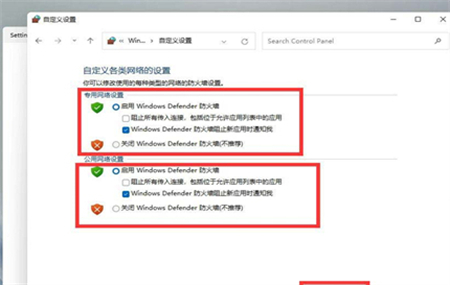
怎么关?一步步来(但带着警惕)
关闭防火墙不难,但路径有点绕,Win11的界面设计得越来越“友好”,但选项藏得也越来越深,以下是具体步骤,夹杂着我踩过的坑:
-
打开安全中心:
点击开始菜单,找那个盾牌图标(Windows安全中心),或者直接按Win键输入“安全中心”——我一般用搜索,因为菜单分类太多,眼都快看花了。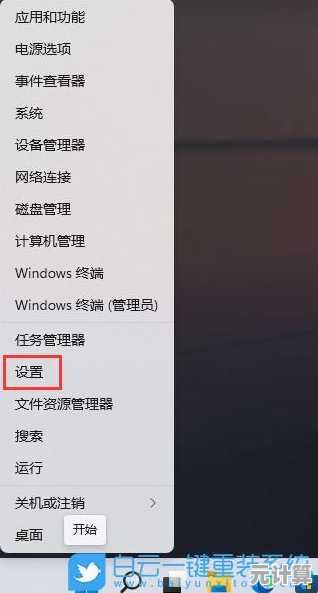
-
进入防火墙设置:
在安全中心里,点“防火墙和网络保护”,你会看到三个网络配置:域网络、专用网络、公用网络。注意了:如果你连着WiFi,多半是公用网络;如果用的是公司内网,可能涉及域网络,别搞错,否则可能白忙活。 -
关掉它(暂时或永久):
每个网络类型下都有一个“开关”选项,你可以选择关掉其中一个,或者全部关掉。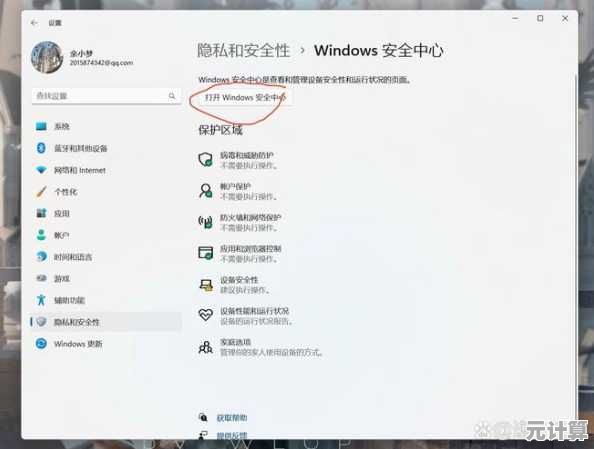
- 临时关闭:比如测试某个软件,建议选“暂时禁用”,系统可能会弹窗警告,忽略就行(但心里得虚一下)。
- 长期关闭:除非你打算装第三方防火墙,否则我真不推荐,我有次关了一周,结果电脑莫名中了弹窗广告——后来发现是某个软件偷偷连了奇怪的服务。
-
高级用户玩法:用命令关
如果你喜欢折腾,可以用管理员模式打开PowerShell,输入:
Set-NetFirewallProfile -Profile Domain,Public,Private -Enabled False
这行代码会一次性关掉所有防火墙配置,但用命令行的风险是:手一抖可能输错参数,比如把False写成False(我真干过),结果完全没生效。
关掉之后?别忘了这些破事
防火墙一关,Windows可能不会整天唠叨你,但风险是自己扛着的,几个血泪教训:
- 杀软别省:哪怕关了防火墙,也务必留着杀毒软件,我有次偷懒,结果挖矿病毒悄咪咪占了我50%的CPU——风扇狂转得像要起飞一样。
- 网络环境要靠谱:如果你在咖啡馆或机场用公共WiFi,千万别关防火墙,黑客就喜欢这种“裸奔”的设备。
- 记得重新打开:完事后立刻恢复防火墙!我有次忘了开,第二天远程开会时Zoom居然被拦截了——原来是因为防火墙关着,系统自动切到了更严格的规则。
最后啰嗦两句
科技产品总在教我们“正确操作”,但现实里哪有那么多完美选择?关防火墙就像走捷径——省时间,但容易摔跤,如果你问我个人态度:我能不关就不关,宁愿多花十分钟配置例外规则,毕竟数据泄露或中毒后的麻烦,可比那点时间成本大多了。
按需操作,保持警惕,万一真搞砸了……嗯,重启试试或者百度吧(笑)。
本文由魏周于2025-10-04发表在笙亿网络策划,如有疑问,请联系我们。
本文链接:http://pro.xlisi.cn/wenda/52360.html